Implementieren des Services-Appliance-Nodes
 Änderungen vorschlagen
Änderungen vorschlagen


Sie können eine Services-Appliance als primären Admin-Node, als nicht-primärer Admin-Node oder als Gateway-Node bereitstellen. Sowohl die SG100- als auch die SG1000-Appliances können gleichzeitig als Gateway-Nodes und Admin-Nodes (primär oder nicht primär) betrieben werden.
Services-Appliance als primärer Admin-Node bereitstellen
Wenn Sie eine Services-Appliance als primären Administratorknoten bereitstellen, verwenden Sie das auf der Appliance enthaltene StorageGRID-Appliance-Installationsprogramm, um die StorageGRID-Software zu installieren, oder Sie laden die gewünschte Softwareversion hoch. Sie müssen den primären Admin-Node installieren und konfigurieren, bevor Sie andere Node-Typen installieren. Ein primärer Admin-Node kann eine Verbindung mit dem Grid-Netzwerk und dem optionalen Admin-Netzwerk und dem Client-Netzwerk herstellen, wenn ein oder beide konfiguriert sind.
-
Das Gerät wurde in einem Rack oder Schrank installiert, mit Ihren Netzwerken verbunden und eingeschaltet.
-
Mithilfe des Installationsprogramms der StorageGRID Appliance wurden Netzwerkverbindungen, IP-Adressen und (falls erforderlich) die Port-Neuzuordnung für die Appliance konfiguriert.
-
Sie haben einen Service-Laptop mit einem "Unterstützter Webbrowser".
-
Sie kennen eine der IP-Adressen, die der Appliance zugewiesen sind. Sie können die IP-Adresse für jedes angeschlossene StorageGRID-Netzwerk verwenden.
So installieren Sie StorageGRID auf einem primären Administrator-Node einer Appliance:
-
Sie verwenden das Installationsprogramm für StorageGRID-Appliances, um die StorageGRID-Software zu installieren. Wenn Sie eine andere Version der Software installieren möchten, laden Sie sie zuerst mithilfe des StorageGRID-Appliance-Installationsprogramms hoch.
-
Sie warten, bis die Software installiert ist.
-
Nach der Installation der Software wird die Appliance automatisch neu gestartet.
-
Öffnen Sie einen Browser, und geben Sie die IP-Adresse für das Gerät ein.
https://services_appliance_IP:8443Die Startseite des StorageGRID-Appliance-Installationsprogramms wird angezeigt.
-
Wählen Sie im Abschnitt dieser Knoten die Option Hauptadministrator aus.
-
Geben Sie im Feld Knotenname den Namen ein, den Sie für diesen Appliance-Knoten verwenden möchten, und klicken Sie auf Speichern.
Der Node-Name wird diesem Appliance-Node im StorageGRID-System zugewiesen. Sie wird auf der Seite Grid Nodes im Grid Manager angezeigt.
-
Führen Sie optional folgende Schritte aus, um eine andere Version der StorageGRID-Software zu installieren:
-
Laden Sie das Installationsarchiv herunter:
-
Extrahieren Sie das Archiv.
-
Wählen Sie im Installationsprogramm der StorageGRID-Appliance die Option Erweitert > StorageGRID-Software hochladen.
-
Klicken Sie auf Entfernen, um das aktuelle Softwarepaket zu entfernen.
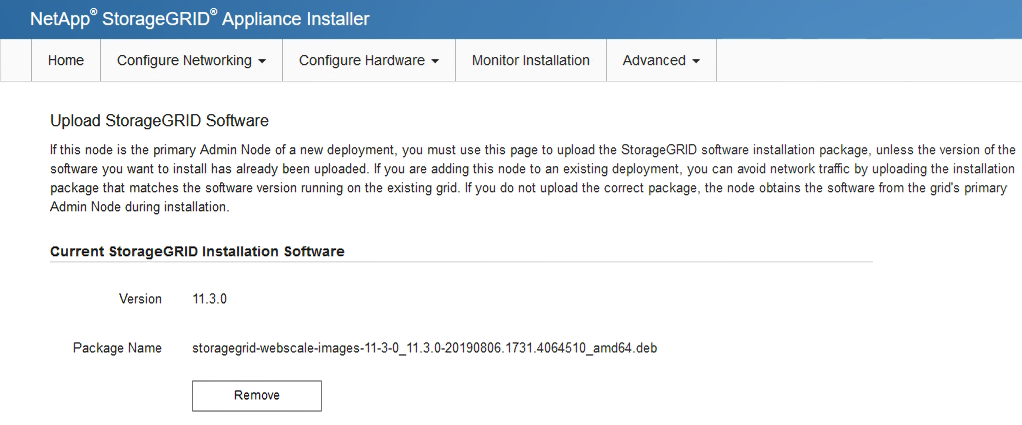
-
Klicken Sie auf Durchsuchen für das Softwarepaket, das Sie heruntergeladen und extrahiert haben, und klicken Sie dann auf Durchsuchen für die Prüfsummendatei.
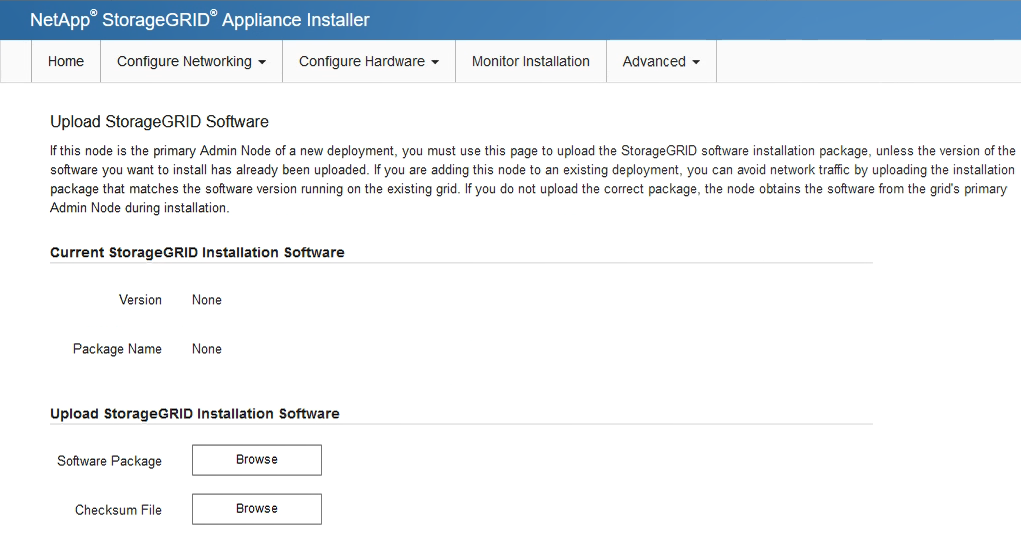
-
Wählen Sie Home, um zur Startseite zurückzukehren.
-
-
Vergewissern Sie sich, dass der aktuelle Status „
bereit ist, die Installation des primären Admin Node-Namens mit der Softwareversion x.yzu starten und dass die Schaltfläche Installation starten aktiviert ist.Wenn Sie die Admin-Node-Appliance als Ziel für das Klonen von Nodes bereitstellen, beenden Sie den Bereitstellungsprozess hier, und fahren Sie mit fort "Node-Klonen". -
Klicken Sie auf der Startseite des StorageGRID-Appliance-Installationsprogramms auf Installation starten.
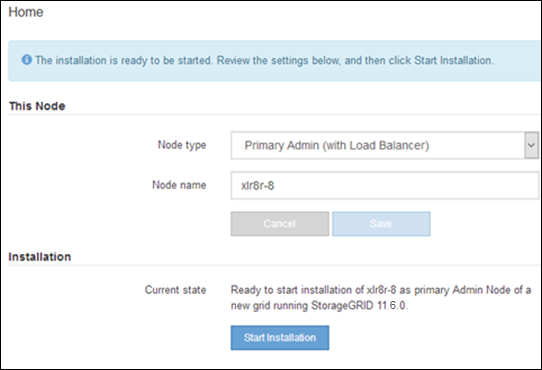
Der aktuelle Status ändert sich in „
Installation is in progress,“ und die Seite Monitor Installation wird angezeigt.Wenn Sie manuell auf die Seite Monitor-Installation zugreifen müssen, klicken Sie in der Menüleiste auf Monitor-Installation.
Services-Appliance als Gateway oder nicht-primärer Admin-Node implementieren
Wenn Sie eine Services-Appliance als Gateway-Node oder als nicht-primärer Admin-Node bereitstellen, verwenden Sie das Installationsprogramm für StorageGRID-Appliances, das in der Appliance enthalten ist.
-
Das Gerät wurde in einem Rack oder Schrank installiert, mit Ihren Netzwerken verbunden und eingeschaltet.
-
Mithilfe des Installationsprogramms der StorageGRID Appliance wurden Netzwerkverbindungen, IP-Adressen und (falls erforderlich) die Port-Neuzuordnung für die Appliance konfiguriert.
-
Der primäre Admin-Node für das StorageGRID System wurde bereitgestellt.
-
Alle Grid-Subnetze, die auf der Seite IP-Konfiguration des Installationsprogramms für StorageGRID-Geräte aufgeführt sind, wurden in der Netznetzwerksubnetz-Liste auf dem primären Admin-Node definiert.
-
Sie haben einen Service-Laptop mit einem "Unterstützter Webbrowser".
-
Sie kennen die IP-Adresse, die der Appliance zugewiesen ist. Sie können die IP-Adresse für jedes angeschlossene StorageGRID-Netzwerk verwenden.
So installieren Sie StorageGRID auf einem Services Appliance-Node:
-
Sie geben die IP-Adresse des primären Admin-Knotens und den Namen des Appliance-Nodes an oder bestätigen sie.
-
Sie starten die Installation und warten, bis die Software installiert ist.
Die Installation wird durch die Installationsaufgaben für den Gateway Node der Appliance partway angehalten. Um die Installation fortzusetzen, melden Sie sich beim Grid Manager an, genehmigen alle Grid-Nodes und schließen den StorageGRID-Installationsprozess ab. Für die Installation eines nicht primären Admin-Knotens ist keine Genehmigung erforderlich.

|
Implementieren Sie die SG100 und SG1000 Service Appliances nicht am selben Standort. Das kann zu einer unvorhersehbaren Performance führen. |

|
Wenn Sie mehrere Appliance-Nodes gleichzeitig implementieren müssen, können Sie den Installationsprozess automatisieren. Siehe "Automatisierung der Appliance-Installation und -Konfiguration". |
-
Öffnen Sie einen Browser, und geben Sie die IP-Adresse für das Gerät ein.
https://Controller_IP:8443Die Startseite des StorageGRID-Appliance-Installationsprogramms wird angezeigt.
-
Legen Sie im Abschnitt primäre Administratorknoten-Verbindung fest, ob Sie die IP-Adresse für den primären Admin-Node angeben müssen.
Wenn Sie zuvor andere Knoten in diesem Rechenzentrum installiert haben, kann der StorageGRID-Appliance-Installer diese IP-Adresse automatisch erkennen, vorausgesetzt, dass der primäre Admin-Knoten oder mindestens ein anderer Grid-Node mit ADMIN_IP konfiguriert ist, im selben Subnetz vorhanden ist.
-
Wenn diese IP-Adresse nicht angezeigt wird oder Sie sie ändern müssen, geben Sie die Adresse an:
Option Beschreibung Manuelle IP-Eingabe
-
Deaktivieren Sie das Kontrollkästchen Admin-Node-Erkennung aktivieren.
-
Geben Sie die IP-Adresse manuell ein.
-
Klicken Sie Auf Speichern.
-
Warten Sie, bis der Verbindungsstatus bereit ist, bis die neue IP-Adresse einsatzbereit ist.
Automatische Erkennung aller verbundenen primären Admin-Nodes
-
Aktivieren Sie das Kontrollkästchen Admin-Node-Erkennung aktivieren.
-
Warten Sie, bis die Liste der erkannten IP-Adressen angezeigt wird.
-
Wählen Sie den primären Admin-Node für das Grid aus, in dem dieser Appliance-Speicher-Node bereitgestellt werden soll.
-
Klicken Sie Auf Speichern.
-
Warten Sie, bis der Verbindungsstatus bereit ist, bis die neue IP-Adresse einsatzbereit ist.
-
-
Geben Sie im Feld Node Name den Systemnamen ein, den Sie für diesen Appliance-Knoten verwenden möchten, und klicken Sie auf Save.
Der Name, der hier angezeigt wird, ist der Systemname des Appliance-Node. Systemnamen sind für interne StorageGRID-Vorgänge erforderlich und können nicht geändert werden.
-
Führen Sie optional folgende Schritte aus, um eine andere Version der StorageGRID-Software zu installieren:
-
Laden Sie das Installationsarchiv herunter:
-
Extrahieren Sie das Archiv.
-
Wählen Sie im Installationsprogramm der StorageGRID-Appliance die Option Erweitert > StorageGRID-Software hochladen.
-
Klicken Sie auf Entfernen, um das aktuelle Softwarepaket zu entfernen.
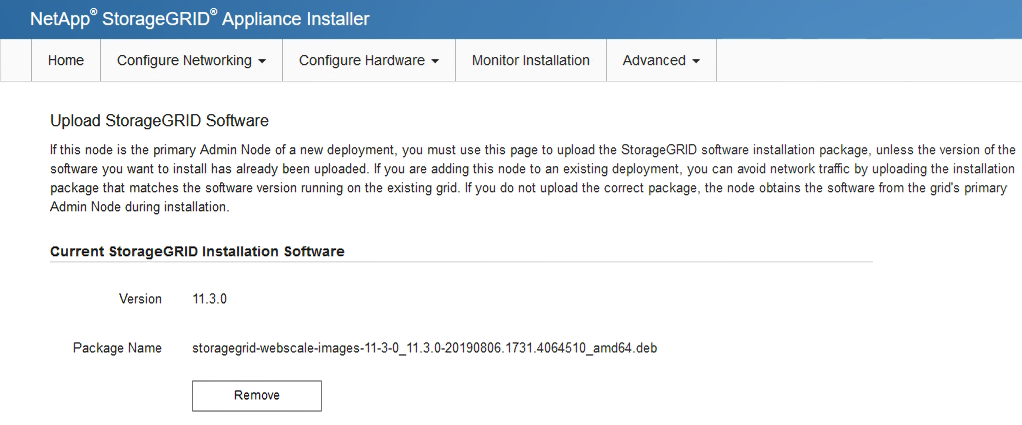
-
Klicken Sie auf Durchsuchen für das Softwarepaket, das Sie heruntergeladen und extrahiert haben, und klicken Sie dann auf Durchsuchen für die Prüfsummendatei.
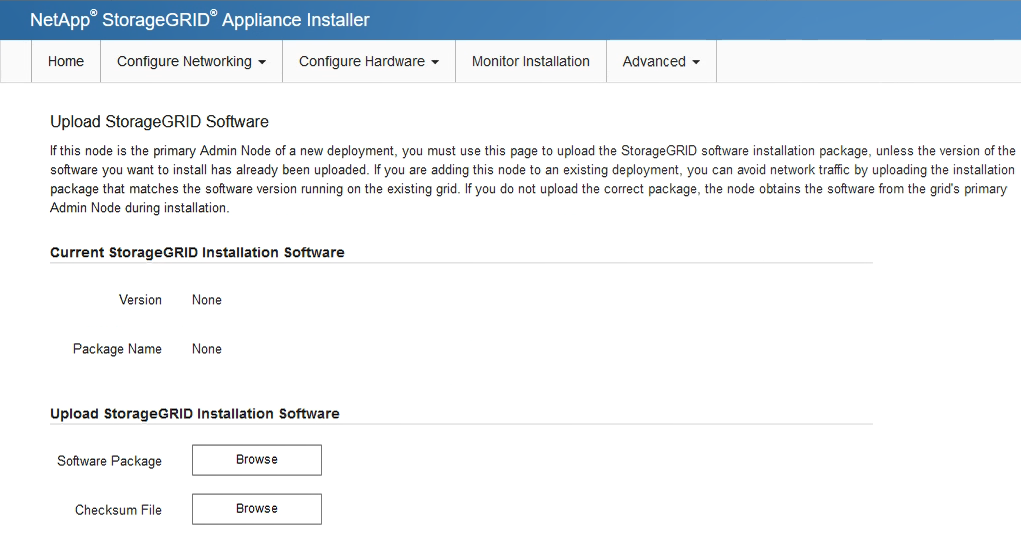
-
Wählen Sie Home, um zur Startseite zurückzukehren.
-
-
Überprüfen Sie im Abschnitt Installation, ob der aktuelle Status „bereit zum Starten der Installation von ist
node nameIn das Grid mit primärem Admin-Nodeadmin_ip" Und dass die Schaltfläche Installation starten aktiviert ist.Wenn die Schaltfläche Installation starten nicht aktiviert ist, müssen Sie möglicherweise die Netzwerkkonfiguration oder die Porteinstellungen ändern. Anweisungen hierzu finden Sie in der Wartungsanleitung Ihres Geräts.
-
Klicken Sie auf der Startseite des StorageGRID-Appliance-Installationsprogramms auf Installation starten.
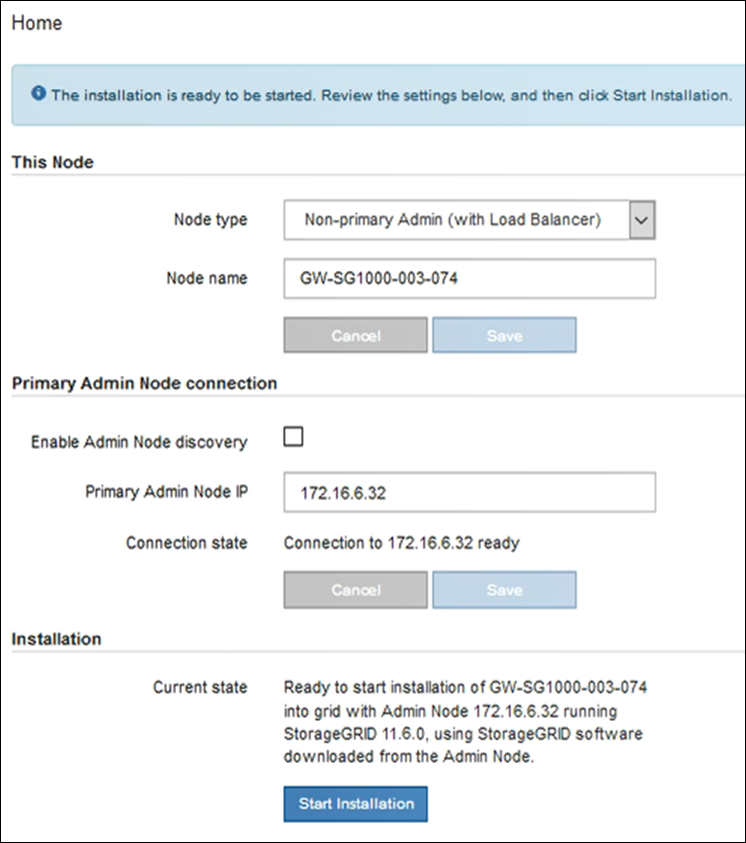
Der aktuelle Status ändert sich in „
Installation is in progress,“ und die Seite Monitor Installation wird angezeigt.Wenn Sie manuell auf die Seite Monitor-Installation zugreifen müssen, klicken Sie in der Menüleiste auf Monitor-Installation. -
Wenn Ihr Grid mehrere Appliance-Nodes enthält, wiederholen Sie die vorherigen Schritte für jede Appliance.


